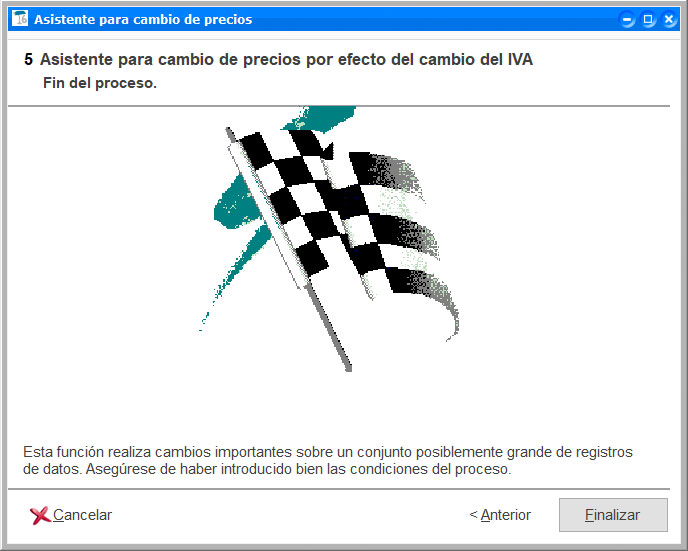TG43Cambio masivo de IVA en los precios
ClassicGes permite incluir todos los Impuestos de Valor Añadido (IVA) con los que opere tu empresa y dispone de un asistente para el cambio masivo de precios que agiliza los cambios en cada nueva normativa.
Antes de añadir un nuevo Tipo de IVA o cambiar los precios es recomendable realizar una copia de seguridad de programa.
Los porcentajes de IVA vigentes son los siguientes:
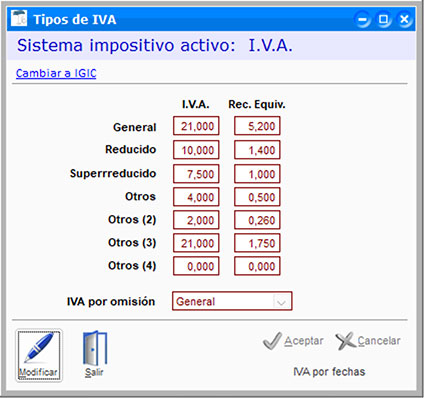
Veamos a continuación cómo crear cada nuevo tipo de IVA y cómo aplicarlo a los precios de tus artículos de forma masiva.
ÍNDICE
1. Tipos de IVA
Para dar de alta un nuevo tipo de IVA accede a menú Archivo > Archivos auxiliares > Tipos de IVA y pulsa en el botón IVA por fechas, en la parte inferior derecha de la ventana.
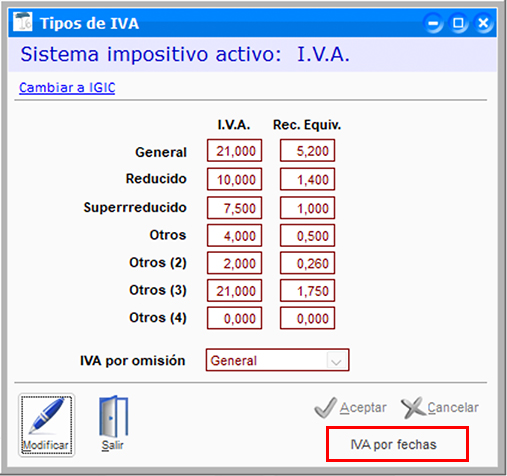
A continuación introduce el porcentaje de IVA que quieras añadir o modificar (General, Reducido, Superreducido, etc) y su periodo de vigencia en las casillas Desde/Hasta. No olvides incluir el Recargo de equivalencia correspondiente.
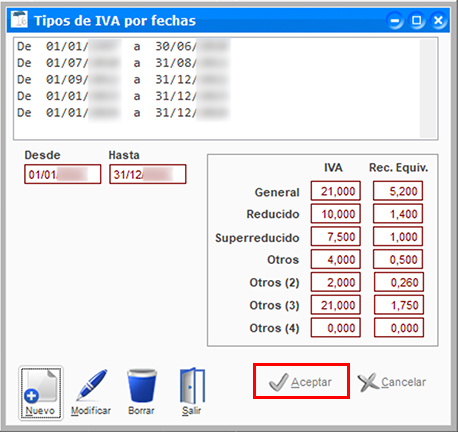
Pulsa Aceptar y se aplicarán los cambios correspondientes en los tipos de IVA.
2. Asistente de cambio de precios
Una vez añadidos los tipos de IVA vigentes a tu programa, debes actualizar los precios de tus artículos con IVA.
Accede a menú Herramientas > Utilidades > Cambio de Precios por cambio de IVA y Tipos de IVA y se abrirá un asistente de cambio masivo. En primer lugar, selecciona los campos que necesites (puedes no cambiar el IVA de todos los artículos, aplicar un filtro por Familias o por Proveedores, etc).
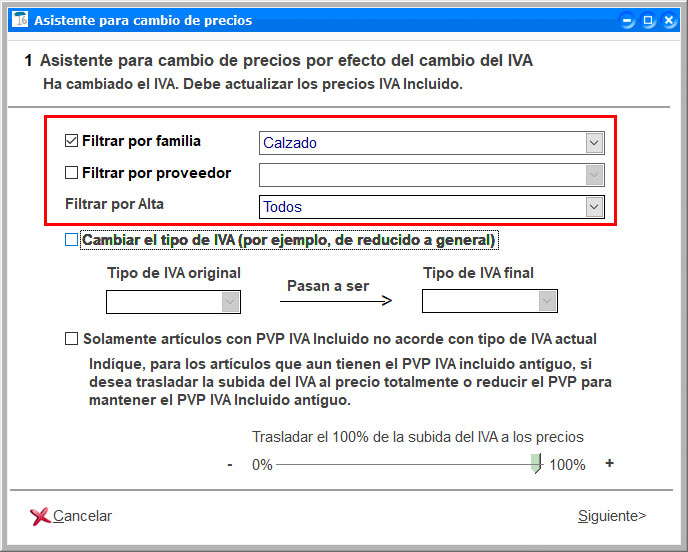
Para actualizar un precio debido a un cambio en el tipo de IVA debes marcar la casilla Cambiar el tipo de IVA. A continuación, selecciona el tipo de IVA original y el tipo de IVA final en los desplegables correspondientes, por ejemplo para pasar de IVA general a IVA reducido, como muestra la imagen a continuación:
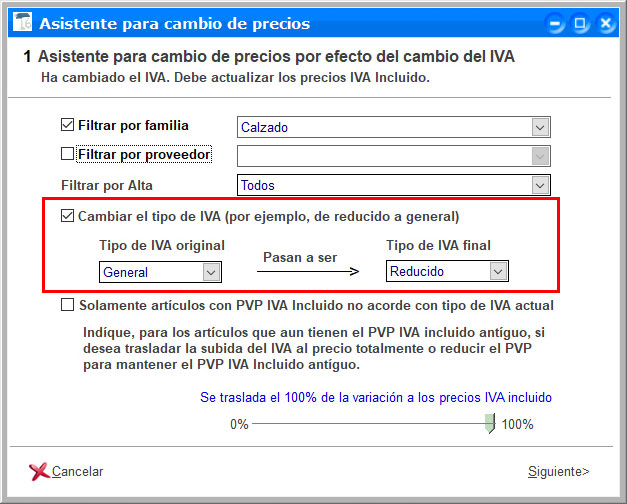
Nota: Si quieres puedes activar la casilla Solamente artículos con PVP IVA incluído no acorde con tipo de IVA actual para modificar los artículos con IVA diferente.
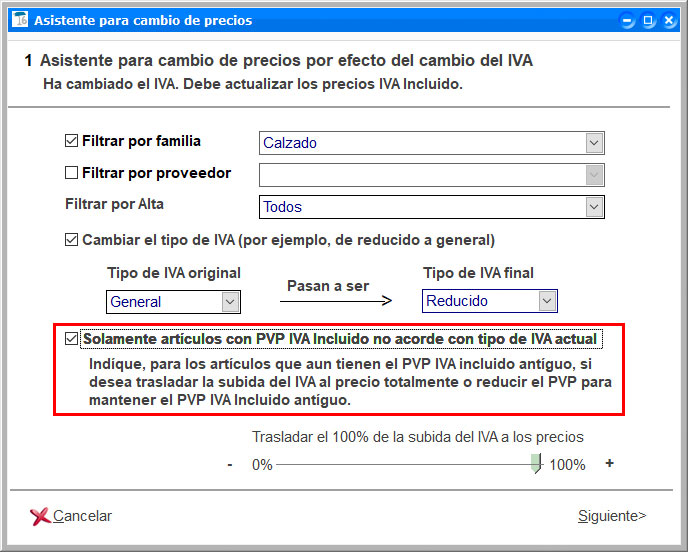
En la siguiente pantalla del asistente, selecciona los artículos que quieres que pasen al nuevo régimen de IVA pulsando en la casilla Cambiar. Ojo! Puedes pulsar el botón Todos para seleccionar todos los artículos a la vez.
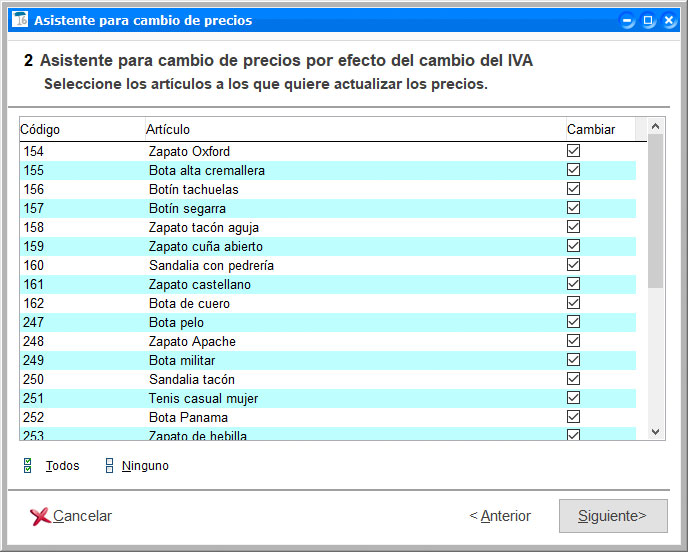
La pantalla 3 del asistente corresponde al Redondeo y en ella debes seleccionar si quieres o no aplicar redondeo antes o después de aplicar el IVA, etc. Escribe en el campo correspondiente el redondeo que quieres aplicar.
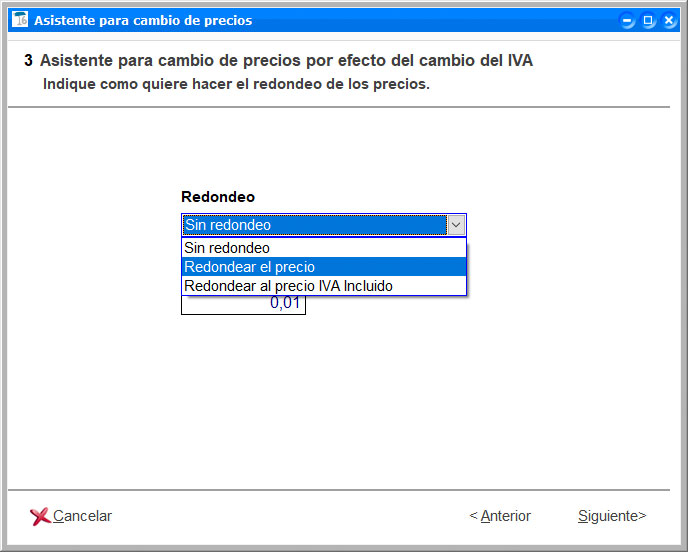
En la siguiente pantalla se previsualizan tus artículos con los precios cambiados para que puedas cotejar los cambios. Puedes ver los precios con y sin IVA en el desplegable Precios a ver.
Ojo! Ésta no es la pantalla definitiva, aún se debe aceptar el asistente en el último paso para que los precios queden cambiados.
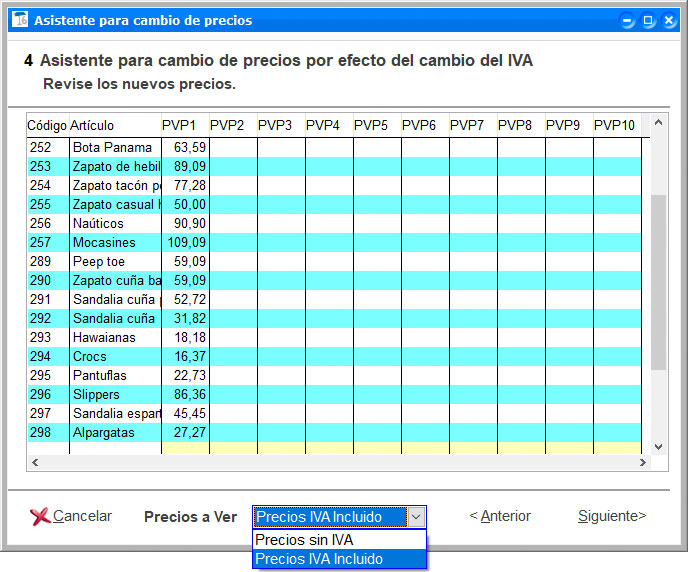
Por último, confirma los cambios efectuados y cierra el asistente pulsando en Finalizar.